日本横河cs3000操作说明
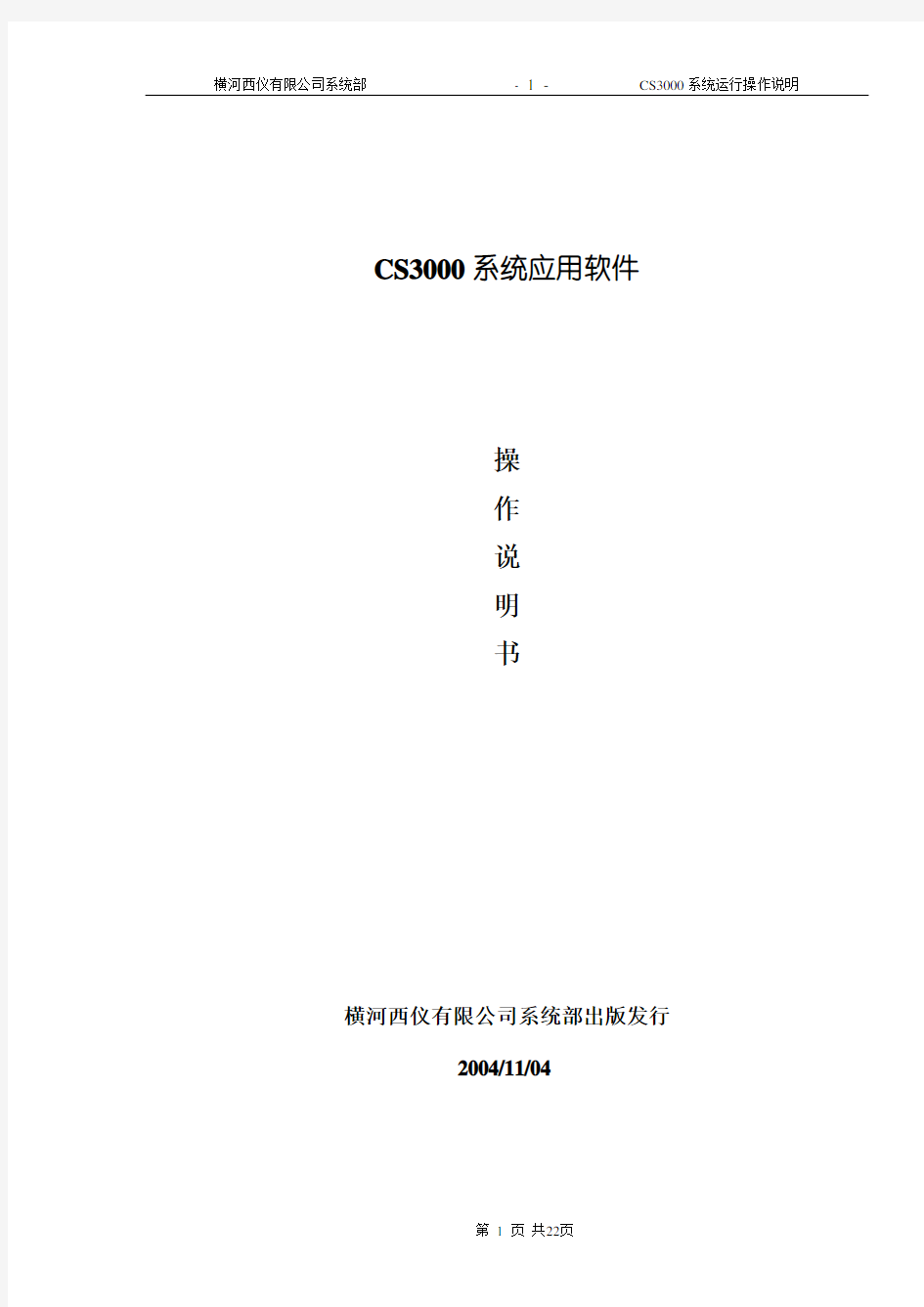

CS3000系统应用软件
操
作
说
明
书
横河西仪有限公司系统部出版发行
2004/11/04
总目录
一、前言-------------------------------------------------------------------------- -3-
二、软件操作说明--------------------------------------------------------------- -4-
1、画面操作----------------------------------------------------------------- -4-
1-1 总貌画面
1-2 流程图画面
1-3 控制分组画面
2、仪表操作----------------------------------------------------------------- -6-
2-1 开关仪表面板
2-2 调节仪表面板
3、报表操作----------------------------------------------------------------- -7-
三、系统操作说明--------------------------------------------------------------- -8-
1、人机接口---------------------------------------------------------------- -8-
1-1 人机接口功能
1-2 窗口类型
1-3 窗口操作
1-4 典型的操作监视窗口
2、系统基本维护---------------------------------------------------------- -19-
2-1 系统维护窗口
2-2 过程报告书
2-3 历史报告书
3、操作员键盘---------------------------------------------------------------- -23-
五、后记------------------------------------------------------------------------------ -24-
前言
计算机分散控制系统采用横河西仪有限公司提供的CENTUM-CS3000控制系统。
CENTUM-CS3000系统是日本横河公司推出的基于WINDOWS-2000的大型DCS系统。该机型继承了以往横河系统的优点,并增强了网络及信息处理功能。操作站采用通用PC机,控制站采用全冗余热备份结构,使其性能价格比最优,是目前世界上最先进的大型DCS系统之一。其有以下优点:
★DCS与PC一体化
★增强的操作监视功能
★成熟的控制和通信功能
★高效率的工程功能
★可脱离FCS进行模拟测试
★使用电子手册
在本项目中,系统配置如下:
1.控制站1台;
2.操作站1台;
3.工程师站1台。
4.软件系统配置:
4-1.流程图
4-2.控制图
4-3.总貌
4-4.报表
以下详细介绍各项操作:
软件操作说明
一.画面操作
1.OV0*** 总貌画面
在该画面中,有32个画面调用块,机组所有主要控制分组画面均在此窗口。当你需要调出某一画面时,将光标箭头放在某一窗口块上,然后双击鼠标左键,就会出现一新窗口。
2.GR0*** 操作监视用流程图:
在该画面中,有以下特性:
2.1仪表数据:实时显示过程数据
绿色:表示仪表正常
黄色闪烁:表示仪表故障)
2.2风机、电机:
红色:表示电机运行
绿色:表示电机停止
黄色:表示故障(不到位等)
2.3调节阀:
红色:表示阀门打开(阀门开度5%以上)
绿色:表示阀门关闭(阀门开度小于5%)
黄色:表示故障(输入开路等)
2.4活动液位:以棒图的长度实时显示过程数据的大小
绿色:表示正常
红色:表示高限、低限报警
红色闪烁:表示高高限、低低限报警
黄色闪烁:表示输入开路。
2.5触屏:在数据、模拟量调节门、开关量调节门及风机、电机模块上均制作
有触屏块。将光标放在模块上,双击鼠标左键,就可以调出对应操作面板。
流程图软键:
软件键操作方法:在某软键上用双击鼠标左键就可以调出软件键上所对应的画面。
3.CG0*** 操作监视用控制组画面
主要是用于调试及操作过程中调出相关的操作面板组。
控制组画面有8/16块仪表面板两种,前者可直接操作,后者只能监视,但左键双击16块仪表面板中的其中之一,单独调出该面板亦可进行操作。
以下以5#锅炉流程图为例,具体说明各个面板的操作步骤:
3.1.手动操作:
在LCV004A5 (手操器) 为手操方式(MAN)时,操作工可以对其进行手操控制。改变其输出值MV,就可以改变阀位开度。
①改变MV值的方法:
当MLD-06A 为手操方式(MAN)时,在仪表面板上表示MV值的三角符号“ ”会变为红色,这表示你可以对其进行操作。鼠标左键点击表示MV 值的三角符号“ ”,就会出现调整MV值的窗口。在调整MV值的窗口里,你可以按操作员键盘中的增/减键,也可以直接输入一个数据,退出时按窗口关闭键即可。
3.2自动操作:
在MLD-06A 为自动方式(AUT)时,操作工不能对其输出值MV进行手操控制。此时在仪表面板上表示MV值的三角符号“ ”会变为黄色,这表示
你不可以对其进行操作。
3.3 仪表工作方式的切换:
当手操器处于手动方式时,仪表的工作方式为“MAN”。如果你需要将其投入自动时,用鼠标左键在表示仪表状态的符号“MAN”上点一下,就会出现调整仪表工作方式的窗口。
上图中,表示投手动MAN,表示投自动AUT,
表示投串级。
注意:对于手操器,只有自动方式、手动方式两种选择。
警告:请操作工不要改变手操器以外的模拟量仪表的工作方式。
3.4仪表工作方式:
①MAN:手动控制方式,仪表输出值MV由操作工直接控制,仪表给定值SV 可由操作工设定。
②AUT:自动控制方式,仪表输出值MV由仪表本身直接控制,仪表给定值SV 可由操作工设定。
③CAS:串级控制方式,仪表输出值MV由仪表本身直接控制,仪表给定值SV由另一仪表控制。
3.5 仪表报警状态:
①NR :仪表正常状态,表示仪表的输入输出信号的传送均正常
②IOP :仪表输入开路报警状态,表示仪表的输入信号异常
③OOP:仪表输出开路报警状态,表示仪表的输出信号异常
④HH :仪表输入信号高高限报警
表示仪表的输入信号PV超出了输入信号高高限报警设定值HH。
⑤HI :仪表输入信号高限报警
表示仪表的输入信号PV超出了输入信号高限报警设定值PH但是不超出输入信号高高限报警设定值HH。
⑥HH:高高限报警设定值
⑦LO :仪表输入信号低限报警
表示仪表的输入信号PV低于输入信号低限报警设定值PL但是不低于输入信号低低限报警设定值LL。
⑧LL:仪表输入信号低低限报警
表示仪表的输入信号PV低于输入信号低低限报警设定值LL。
⑨DV+:仪表正偏差报警
表示仪表测量值与仪表给定值之差超出了仪表偏差报警设定值DL。
⑩DV-:仪表负偏差报警
表示仪表给定值与仪表测量值之差超出了仪表偏差报警设定值DL。
二、仪表操作:
1.开关仪表操作方法:
风机、泵、电机、电动门均为开关仪表。
1.1 正常操作:
①开关仪表面板按纽左侧为操作输出值MV,右侧为过程值PV;
②操作时左键双击注释为“开/关”、“启动/停止””ON/OFF”按纽,即可实现开/关、启动/停止的目的。
1.2 故障操作:
①当其为手动方式MAN时,表示由操作工可以手操控制;当其为自动方式AUT时,表示由程序自动控制。
②当开关仪表在自动控制时出现故障,仪表保持自动方式,此时需要操作工操作时,用鼠标左键在表示仪表状态的符号“MAN”上点一下,就会出现调整仪表工作方式的窗口。在窗口内将仪表状态切为手动,然后再操作。
③如果是开关仪表在联锁程序投入下出现故障,仪表自动切换到手动方式。操作人员应更具具体情况排除故障,当故障排除时,否则仪表无法切换到自动模式。如:LCV004A5主路给水阀操作器LCV004B5旁路给水阀操作器
1.3开关仪表工作方式:
①MAN:手动控制方式,仪表输出值MV由操作工直接控制。
②AUT:自动控制方式,仪表输出值MV由仪表本身直接控制。
③TRK:现场跟踪方式,仪表输出值MV跟踪现场仪表反馈信号。
1.4仪表报警状态:
①NR :仪表正常
②ANS+:仪表开不到位报警,即输出值MV=2,测量值PV≠2
③ANS-:仪表关不到位报警,即输出值MV=0,测量值PV≠0
如果输出值MV=2,测量值PV=2,则表示开到位;
如果输出值MV=0,测量值PV=0,则表示关到位。
如果输出值MV=1,测量值PV=1,则表示该仪表处于不对外输出的状态仅对于SIO-21 SIO-22有效开关信号都为零如三通挡板阀控制
1.5开关仪表操作注意事项:
1.5.1本项目软件中,风机、泵、电机、电动门、电动蝶阀面板都用SIO-11模块实现,三通挡板阀由SIO-22控制面板中有(左)MV和(右)PV值,其操作过程没有特别之处,面板中间按钮为“停”,操作该按纽即发出停指令。
2、调节仪表操作方法:
2.1 手操器面板:
①在手动状态下,操作MV值;
②在自动状态下,给定SV值;
2.2 调节器面板:
①在手动状态下,操作MV值;
②在自动状态下,给定SV值;
③整定调节器参数:
调出对应的调整画面,修改画面中的P、I、D参数即可。
警告:该操作禁止操作工进行修改。
2.3 点动门面板(输入模拟信号,输出脉宽信号):
①在手动状态下,操作MV值;
②在自动状态下,给定SV值;
三.报表操作:
由三班构成一个日报,3炉的报表分别独立,每8小时为一班自动打印一次。
如果打印时打印机没有准备好,在画面中央会弹出一个小窗口提醒你打印机没有准备好。当你把打印纸放好后,再按该小窗口的“重试”按钮,打印会继续。如果你不能马上把打印机准备好,则按“取消”按钮,以后再打印,但是不能在24小时以后。
系统操作说明
一、人机接口:
1、人机接口功能:
操作、监视功能
工程师功能
2、窗口类型:
★操作窗口
·系统信息窗口
·资源管理器窗口
·流程图窗口
·控制窗口
·趋势窗口
·趋势点窗口
·调整窗口
·仪表面板窗口
·操作员指导信息窗口
·过程报警窗口
·顺控表窗口
★过程报警窗口
·过程报告窗口
·历史信息报告窗口
★系统维护窗口
·系统状态总览显示窗口
·系统报警窗口
·HIS设置窗口
·时间设置窗口
★其他窗口
·帮助对话窗口
3、窗口操作:
·使用鼠标:
用鼠标点击窗口右侧图标可以最小化、最大化、关闭窗口。
·使用操作员键盘:
在操作员键盘上按一触式键,可打开相应的窗口,这个键帽上所注的图形与屏幕上系统操作信息窗口中的一致。
4、典型的操作监视窗口:
★系统信息窗口
这个窗口显示在屏幕的最顶部,不可删除、移动,不会被覆盖。
*1
*2
*3*4
*1:从左至右:过程报警窗口*2:从左至右:
系统报警窗口年月日、时间
操作员指导信息窗口
信息设置窗口*3:从左至右:
用户登录窗口窗口打印输出
操作窗口下拉菜单报警确认
操作菜单
预设窗口菜单*4:最新报警显示区
工具盒
导航器
窗口名键入
操作站与NT的切换
清屏
消声
画面硬拷贝
★过程报警窗口
过程报警窗口中最新的过程报警显示在第一行,并且显示报警发生的时间、类别
报警的工位、工位注释、报警状态等信息,双击某一条信息,可调出相应的仪表面板,使操作人员紧急处理,在二级窗口中,可以选择报警的控制站、甚至其中一个工位,操作人员可以确认报警,并且消声。18条/每页,200条/每个窗口。
报警类型:
·IOP:输入开路·DV+:正偏差报警
·OOP:输出开路·DV -:负偏差报警
·HH(HI):高高限(高限)报警·VEL+ :正变化率报警
·LL(LO):低低限(低限)报警·VEL -:负变化率报警
★系统报警信息窗口
整个系统时时受到监控,如果系统报警发生,将显示在这个窗口中,报警类型、时间等。
流程图窗口由用户定义,来显示工艺流程及逻辑联锁过程,流程图中可显示动态
数据、活动液面、报警色变等情况,可使用户直接监视、操作工艺流程和工程数
据。流程图窗口的色标由工艺情况及物料的颜色而定。
★调整窗口
调整窗口是每一个仪表工位标准配备的,根据仪表类型的不同,显示的参数内容不同,标准
参数有:当前的数据值(测量值、设定值、输出值)、当前的回路状态(手动、自动、串级)、报警的限定值、进入窗口时开始记录的时实趋势(关闭窗口后停止)、如果是调节器,还有
PID参数等。“:”状态表示当前安全级别下,数据不能修改,“=”状态表示当前安全级别下,
数据能修改。
★趋势窗口
趋势窗口可根据工艺装置及控制关系来分配,最多可同时显示8块仪表的记录曲线,有关趋势数据的说明如下:
·应用数据:PV、SV、MV
·数据采样周期:1或10秒;1、2、5或10分钟
·记录时间:48分钟、8小时;2、4、10或20天
·最大数据点数:1024点;当采用1或10秒采样时为256点
·采样数据数:2880采样点
·显示时间轴放大:1/4、1/2、1、2、4和8倍
·显示数据轴放大:1、2、5和10倍
8条曲线分别以8种不同颜色表示8块仪表,每个仪表的量程标注在趋势显示区的上方,拖曳“*1”在时间轴上移动,将显示在那一时刻8个仪表的趋势数值。使用“*2”可以存储趋势数据。
量程上限*1 *2
★总貌窗口
总貌窗口是窗口的目录,是窗口的管理器,每一页总貌可以显示32个块,这些块可以定义为显示某一仪表面板、调用一个窗口、显示报警信息等。
报警颜色:
·绿色:正常
·红色:过程报警(IOP、HH、HI、LO、LL、OOP等)
·黄色:报警发生(DV+、DV - 、VEL+、VEL - 、输出限幅)
·白色:没有报警
★仪表面板(以PID仪表为例)
压力调节工位号工位注释
设定值输出值
量程上限高高限高限
设定点
低限
低低限量程下限
工位标记回路方式报警状态
操作标记
输出点
4、辅助操作工具
★用户登录窗口
用户登录窗口用于限制用户操作监视的权利,标准的用户有三个ON、OFF和ENG,除了OFF用户以外,ON和ENG还可以用密码保护。
★操作窗口下拉菜单
操作窗口下拉菜单显示标准的窗口和应用窗口
★操作菜单
操作菜单是针对窗口操作顺序的一个寻根菜单。
总貌窗口
过程报警
操作指导信息控制分组
调整画面
趋势画面
流程图
系统维护
过程报告书
历史报告书
印象文件
趋势存储/调出
报表软件
处方组态
系统组态
左侧画面
上一级目录
右侧画面
窗口前页记忆窗口后页记忆
键入名称对话框
★预设窗口菜单
预设窗口菜单是在系统维护中的HIS SETUP中定义的,它非常灵活,可由用户随时更改,其形式也是下拉菜单式。
★工具盒
工具盒的内容是将经常操作的窗口综合在一起。
从左到右:
·图钉·系统报警
·帮助窗口·过程报警窗口
·操作指导信息·控制分组
·调整画面·趋势画面
·流程图·过程报告书
·历史报告书·左侧画面
·上一级目录·右侧画面
·总貌画面·窗口成组
·窗口解组·印象文件
·窗口循环·窗口最大化
·窗口最小化
★窗口名键入
直接键入窗口名、工位号,可以快速调出窗口。
★导航器
导航器是与WINDOWS-NT 的资源管理器功能类似的窗口管理文件。用户自定义和系统定义构成。
2、过程报告书
过程报告书是记录系统过程的报告;包括系统过程控制的有关操作、状态的改变、数据的变动等;
还有硬软I/O,在二级菜单中,可有选择的进行显示。
3、历史报告书
系统的所有信息全部都反应在历史报告书中,系统的操作、过程报警、仪表回路状态的切换、仪表数据的改变及发生的时间等。使用历史报告书,可以清楚的观察到系统及工艺过程在过去的时间里所发生的任何事件,发生事件的时间、用户,这样,将为我们的规范化管理提供便利的条件。
三、操作员键盘:
操作员键盘分为四部分:
★功能键区:32个一触式功能键,可以切换到相应的画面。
★窗口调出键区:
从左至右:系统维护窗口、硬拷贝键、窗口前后景切换、清屏、辅助操作键、帮助窗口、过程报警窗口、操作指导信息窗口、控制分组窗口、调整画面窗口、趋势窗口、流程图窗口、过程报告书窗口、导航器窗口、向前翻页、向上寻根、向后翻页、总貌窗口。
★操作键区:
仪表回路切换键、操作确认键、光标移动键、报警确认键、报警消声键。★数字及字符键区。1 2 3
4
管理系统操作说明
目录 目录 (1) 前言 .............................................................................................................................. - 3 -第一部分:前期准备.................................................................................................. - 4 - 1、注册及登录 (4) 2、修改会员资料 (5) 3、设置子账户 (6) 4、内部发文 (8) 5、留言反馈 (9) 6、设置学校信息 (10) 第二部分:人事安排................................................................................................ - 12 - 1、教师管理 (12) 2、职工管理 (13) 第三部分:课程安排................................................................................................ - 15 - 1、课程设置 (15) 2、套餐设置 (17) 3、课程计划管理 (20) 4、查看课程 (22) 第四部分:招生咨询................................................................................................ - 22 - 1、学生管理 (22) 2、咨询管理 (25) 2.1、课程咨询管理 ............................................................................................ - 25 - 2.2、套餐咨询管理 ............................................................................................ - 28 - 3、试听管理 (30) 3.1、课程试听管理 ............................................................................................ - 30 -
CS3000中文操作手册
操作键盘介绍: 1区:功能键,直接调用组态定义的图形、控制分组及总貌 2区:系统操作快捷键 3区:通用微机键盘区 4区:操作专用键 2区 1区 3区 4区
⑴、功能键:32个功能键: 功能键是设置在操作员键盘上的32个带有指示灯的键(见下图),其功能是在系统生成时定义的。可用来实现操作画面或指定位号的一触式调出。 本系统的功能键设置: 功能键32个(带有指示灯)
操作员键盘各图标注释(自左往右): 1.系统状态画面. 2.硬拷贝键. 3.循环键. 4.清屏键. 5.辅助键. 6.帮助对话框. 7.过程报警窗口. 8.操作指导信息窗口. 9.控制组窗口. 10.调整画面窗口. 11.趋势画面窗口. 12.流程图窗口. 13.过程报告窗口. 14.领航键. 15.左行窗口. 16.上行窗口. 17.右行窗口. 18.过程总貌窗口. ⑶通用键盘:可以输入字母、数字、字符等
1、滚动条左移 2、滚动条下移 3、滚动条上移 4、滚动条右移 5、操作终止 6、操作确认 7、MV、SV操作切换8、数值上调9、光标移动 10、数值快速调整11、数值上调12、输入接受 13、控制回路串级14、控制回路手动15、控制回路自动 16、报警闪烁确认18、报警声音确认 ⑸操作员键盘上钥匙位置: 工程师钥匙:可以切换至ENG、ON、OFF 班长钥匙:可以切换至ON、OFF OFF 钥匙功能如下: ENG ON
几点说明: 1、系统操作员键盘上的诸多功能键与操作显示屏幕上的相同操作块如:NAME、ITEM、、、、、、 、、、、、、、、、、、、等具有相同的功能 2、键盘上的输入回车键与数据输入键具有相同的功能 3、本手册未介绍的内容一般不使用或操作员没有权限使用
人力资源管理系统操作手册
人力资源管理系统 使 用 说 明 书
目录 第一部分产品说明 (5) 1.1版权申明 ....................................................................................................... 错误!未定义书签。 1.2产品特点 (5) 1.3应用环境 (5) 1.3.1 硬件环境 (5) 1.3.2 软件环境 (6) 第二部分安装步骤................................................................................................. 错误!未定义书签。 2.1人力资源管理系统软件安装步骤................................................................ 错误!未定义书签。第三部分使用说明.. (7) 3.1人力资源管理系统软件功能简介 (7) 3.2系统结构 (8) 3.2.1 平台架构 (8) 3.2.2 管理层次 (8) 3.3系统登录 (9) 3.3.1 系统登录 (9) 3.4员工平台 (9) 3.4.1 内部消息 (9) 3.4.2 单位通讯录 (10) 3.4.3企业信息介绍浏览 (10) 3.4.4 企业公告发布 (10) 3.4.5 劳动法规及政策 (11) 3.4.6员工信息 (11) 3.4.7 证照资料 (12) 3.4.8 职称评定 (12) 3.4.9 合同信息 (14) 3.4.10 员工调动 (15) 3.4.11 员工离职 (16) 3.4.12 员工复职 (17) 3.4.13 奖惩信息 (18) 3.4.14 工资查询 (19) 3.4.15 考勤查询 (19) 3.4.16 出差信息 (21) 3.4.17 休假查询 (22) 3.4.18 加班查询 (23) 3.4.19 参与培训计划 (24) 3.4.20 培训协议 (26) 3.4.21 绩效考核 (27) 3.4.22 常用审批备注 (28) 3.5机构管理 (28)
CS3000操作手册
(教师/学员)
CS3000操作说明 一,标准画面及调用 1,概述 运行CS1000,在屏幕的上方出现如图1所示系统窗口,此窗口为CS1000的常驻窗口,只有当CS1000退出后,此窗口才消失.屏幕上所有其他应用程序不可占用此位置. CS1000为多窗口操作,但同时最多只可以打开五个窗口(包括仪表面板窗口)。 图1 系统窗口 显示Process Alarm画面 显示系统报警(System Alarm)画面 操作指导画面 信息 用户登录窗口 系统菜单 移动菜单 预制菜单 显示工具栏按钮 显示浏览窗口 显示输入窗口 2,浏览画面 (1)调用方法 在系统窗口上选择可打开或显示浏览窗口。 (2)画面介绍 浏览窗口将所有画面名显示为树型结构,在此双击任何一个画面名可将画面打开。窗口显示如图2所示。 在树型结构上选中一个图名,双击一个即可打开一个相应的窗口。
图2 浏览器窗口 3,总貌画面 (1)调用方法 在浏览窗口中找到总貌画面双击; 在系统窗口中按打开系统菜单,在菜单中选择Overview。 在系统窗口中按出现输入窗口,在输入窗口中输入总貌名;输入窗口如图3: 在系统窗口中按弹出工具栏窗口(图4),在工具栏上选择调用。 (2)画面介绍 总貌画面以4*8模式显示32幅画面描述,。如果有报警则为红色闪烁。否则为白色。画面显示如图5。 (3)操作 在描述上双击可显示和调用32幅画面,画面下方的“上一页”和“下一页”可显示其它总貌 画面,并且是在这一页显示。
图5 总貌画面 4,控制组画面 (1)调用方法 在浏览窗口中找到控制组画面双击; 在输入窗口中输入控制组画面名; 在系统菜单中选择Control。 在工具栏上选择调用。 (2)画面介绍 控制组画面显示控制组中所组各个表的仪表状态,最上方为仪表名和仪表描述,下面为 图6 控制组画面 报警状态、手自动状态,在下方根据表的类型不同先显示pv、sv和mv的数值显示,然后是图形示:其中棒图为PV,左边的三角为MV显示,如可以操作为红色(手动时),否则为黄色。右边的三角为SV显示,如可以操作为红色(自动时),否则为黄色。 (3)操作 在控制组画面上不可以直接修改仪表,必须双击表名显示区来调出仪表画面来进行操作。
图书馆管理系统使用说明书
图书馆管理系统使用说明书 配置源程序 附加数据库SQL Server 2000 (1)将TM\05\Database文件夹中的扩展名为db_library_Data.MDF和db_library_Log.LDF的两个文件拷贝到SQL Server安装路径下的Data文件夹中。 (2)打开SQL Server 2000中的“企业管理器”,然后展开本地服务器,在“数据库”数据项上单击鼠标右键,在弹出的快捷菜单中选择“所有任务”/“附加数据库”菜单项。 (3)将弹出“附加数据库”对话框,在该对话框中单击【】按钮,选择所要附加数据库的db_library_Data.MDF文件,单击【确定】按钮,即可完成数据库的附加操作。 发布与运行 (1)将光盘\TM\05\libraryManager文件夹拷贝到MyEclipse的工作空间中。 (2)启动MyEclipse。 (3)选择“文件”/“导入”菜单项,展开“常规”节点,选择“现有项目到工作空间中”子节点,如图1.1所示。 图1.1 “导入”窗口 (4)单击【下一步】按钮,单击【浏览】按钮,选择程序所在目录,然后勾选“将项目复制到工作空间中”复选框,如图1.2所示。
图1.2 “导入”窗口 (5)单击【完成】按钮。 (6)在项目上单击鼠标右键,依次选择“新建”/“文件夹”命令,新建一个“lib”文件夹,然后,将SQL Server 2000数据库驱动文件“msbase.jar、mssqlserver.jar、msutil.jar”拷到该文件夹中。在该文件上单击鼠标右键,选择“构建路径”/“添加至构建路径”命令。 (7)在导入工程的src文件中,找到可执行的主类,在该类上单击鼠标右键,选择“运行方式”/“Java应用程序”项,如图1.3所示,完成程序配置
后台管理系统操作说明
后台管理系统操作说明 后台管理: http://xxx.xxx.xxx.xxx:89/reports/mgr3/indexdex.jsp (默认的帐号:admin,密码:123456(请修改)) BS端网页查车: http://xxx.xxx.xxx.xxx :89/webvhc 手机wap查车: http://xxx.xxx.xxx.xxx :8000/ 或是http://xxx.xxx.xxx.xxx (注意:xxx. xxx. xxx. xxx是服务器所在的IP或是域名)管理系统权限结构如下图所示: 1. 系统管理员可分配一级管理员,并指定一级管理员的权限。(一级管理员可管理分组、用户、车辆的数 量等。) 2. 一级管理员可在允许的权限下对由自己创建的分组、用户、车辆进行管理,并可创建二级管理员,分 配给其权限,由其二级管理员自主管理。 3. 二级管理员由其上级管理员(比如一级管理员)创建,可在允许的权限下对由自己创建的分组、用户、车
辆进行自主经营管理。 4. 用户(普通监控员)由上级管理员(比如二级管理员)创建,它最终通过在地图客户端登录来监控车辆,但不能对组、用户或车辆进行增加、删除、修改等管理。 备注:本系统遵循谁创建谁管理的原则。一级管理员只能对自己创建的分组、用户或者车辆进行管理、监控,而不能对其下属的二级管理员创建的组、用户和车辆进行管理、监控,由二级管理员自主经营管理。一个新的管理员登录后台的操作步骤为:创建分组——> 增加车辆——>增加用户 分组,车辆,用户三者关系:车辆和用户是通过分组绑定在一起的,用户要监控哪些车,那这些车必须和这个用户同属一个分组。 备注:增加车辆时,如果选多个分组,那么这辆车就可被多个分组的监控员监控。 增加用户时,如果选多个分组,那么这个用户就可以监控多个分组的车。 具体操作分解: 1.1创建分组: 组名称:不能重复,如果重复在增加的时候系统会提示。 用户数量:这个组的车辆最多可以设置几名监控员来监控。 车辆数量:这个组最多可以添加多少辆车。 1.2 修改/删除分组 车辆管理—〉分组管理—〉所有分组 查找到组后,可进行修改或删除。 备注:“删除”时,删除该分组,同时会删除与该分组相关的监控员、车辆的绑定关系,但车辆和监控员信息不会删除。 2.1增加车辆: 车辆管理——> 车辆管理——> 增加车辆:
后台管理系统使用手册
新疆勇成信息科技有限公司 易缴通办公系统使用手册 易缴通后台管理系统 1、系统组成:交易查询、交易管理、财务管理、商户系统 、系统维护、系统管理 1.1操作方法:输入网址http://19 2.168.102.5:9527/EasyToPayServ/client/ loginAction_showmain.action进入程序,输入工号、密码、点击登录。 输入工号 输入密码
1.2易缴通后台管理系统—— 交易查询模块:分为成功交易、商品成功交易两个子模块 1.2.1成功交易: 查询用户的成功缴费明细,输入用户号码,查询用户缴费金额,缴费时间及其缴费终端号码。 例如:在付费号处输入“182*****268”点击查询,即可显示此用户的缴费时间,地点,及交易金额。
1.2.2商品成功交易:查询用户购买商品的成功记录。输入付费手机号、订单号码、或是终端机号码,查询用户购买业务、交易金额、及其交易时间。 例如:输入终端号码“B9910179001”点击查询,就会显示在此终端机上成功 终端号码输入 交易的商品信息记录。 1.3易缴通后台管理系统—— 交易管理模块:分为失败交易、交易监控两个子模块
1.3.1失败交易:是对系统中由于各种原因未能成功的交易记录。 输入号码即可查询用户缴费类型,缴费失败时间、缴费地点及其缴费失败原因。 1.3.2交易监控:显示当前系统中的待发和正在发送的联通、移动、腾讯业务交易信息
由此查看正在交 易的数据 1.4易缴通后台管理系统——财务管理模块:终端结账模块 1.4.1终端结账:分为四种状态: 未结账:对终端内资金的反映。在未收取状态下均显示未结账。在此查看结账信息 预结账:对外勤已结账终端信息的体现。
网站管理系统使用手册
网站管理系统使用 手册
前言: 本手册适用于师友网站群管理系统V3.0版本,根据客户需求,各模块的功能略有不同,所提供的界面图片仅供参考。 第一部分:常见操作 一、系统登录 从网站前台点击“管理登录”进入后台登录页面或直接从前台登录窗口,输入帐号和密码,点击“登录”进入系统。后台登录界面如下图示(图片仅供参考): Web方式登录窗口 二、系统界面
三、修改密码和个人资料 从系统操作主界面顶部右侧导航区点击“修改密码”和“个人资料”,打开修改密码窗口和修改个人资料的窗口。修改密码必须提供正确的原始密码。 修改登录密码界面 五、退出登录 从系统操作主界面顶部右侧的导航区点击“退出”,即可注销用户的登录信息并返回登录界面。 第二部分网站管理 一、站点管理
站点管理主要包括站点的创立、修改、删除、审核和站点的栏目管理。站点管理的主界面如下图所示: 1、创立新站点 从“站点管理”模块,点击“创立新网站”,打开创立新站点的编辑窗口。如下图所示: 站点包括“主站”和“班级”网站两种类型,创立“班级”网站前,必须事先在系统管理的“班级设置”模块设置好学校的班级。 创立新站点需要指定网站的名称、网址、网站目录,选择该网站的管理员。各项目指定的内容及说明详见窗口的“使用说明”。
“本站是系统门户”只有系统管理员能够指定,而且整个系统中只能指定一个网站为“门户”,被指定为门户的网站能够接受其它网站的投稿。 “管理员”能够管理本站点下的所有栏目内容,而且能够进行站点栏目的管理。 2、修改站点信息 参见“创立新站点”功能。 3、发布与取消发布 只有发布的站点才能够接受投稿和管理。管理员能够根据需要对网站进行开通与关闭。 4、站点的删除 删除某一个站点,该站点下面的所有栏目及所有内容都将同时被删除,而且不能够恢复。请慎用此功能。对于已经有内容的站点,在不需要的时候能够先设置为“不发布”。 二、栏目管理 普通用户能够从导航菜单“网站管理”—“栏目管理”进入栏目管理主界面,在该界面会列出当前用户有管理权限的所有站点(在“站点管理”模块被指定为“管理员”的站点)。栏目管理主界面如下图所示:
DCS操作手册
CS3000系统操作手册 附:本手册内容以独山子石化大乙烯项目CS3000为对象,所有软硬件描述均为我装置实际配置。本资料只作为参考之用,详细资料请查阅横河提供的IM资料或电子资料,如若与IM资料或电子资料不一致,请以IM资料或电子资料为准。本资料编写依据版本为CENTUM-CS3000 SOFTWARE 3.08、AFV10D Duplexed field control Unit
目录 1 系统概要 (3) 1.1 概述 (3) 1.2 特点 (3) 2 系统结构 (4) 2.1 系统组成 (5) 2.2 人机接口站(HIS) (8) 3 操作监视功能 (12) 3.1系统信息窗口(System Message Window) (12) 3.2过程报警窗口 (13) 3.3系统报警信息窗口 (13) 3.4用户登录窗口 (14) 3.5操作窗口菜单 (14) 3.6操作菜单 (15) 3.7预设窗口菜单 (16) 3.8工具箱 (16) 4 系统基本维护 (21) 4.1系统维护窗口 (21) 4.2操作站HIS维护画面 (23) 4.3过程报告书 (23) 4.4历史报告书 (24) 5 简单操作 (24) 5.1调用画面 (24) 5.2有用功能 (29) 5.3仪表面板操作 (31) 5.4报警处理 (36) 5.5信息查找 (38) 5.6历史趋势图的读取 (40)
1系统概要 1.1概述 CENTUM-CS3000系统是日本横河公司推出的基于WINDOWS-XP的大型DCS系统。该机型继承了以往横河系统的优点,并增强了网络及信息处理功能。操作站采用通用PC机,控制站采用全冗余热备份结构,使其性能价格比最优,是目前世界上最先进的大型DCS系统之一。 1.2特点 ①监控点可以由多个HIS(Human Interface Station)同时操作,每个HIS也可以同时操作多个监控点(可以是不同岗位的多个监控点)。 ②CS3000系统的处理能力非常强大,它可以处理100,000tags(工位号)、4,000幅画面(包括各种监控画面),每幅画面上可显示多达400个数据。 ③人机界面比较好。选用Windows NT作为操作系统,采用X—Windows(多画面)技术,类似一般的PC机。可根据工艺的要求,实现各种友好的控制监测画面。比如它可以用棒图动态显示液/界位的变化;采用颜色、闪烁、声音等手段提醒操作人员发生过程报警及高低级别;单点操作采用Faceplate(面板)类似于常规仪表的柱状液晶显示,监视及操作较直观。 ④ CS3000系统具有强大的数据处理能力,足以完成一般生产所
横河CS3000功能块说明1
横河CS3000功能块说明
系统使用说明书
系统使用说明书 一、用户登录界面 为了保证系统登录的的安全性,系统的登录界面的密码只可输入3次错误密码,第三次仍未输入正确密码则自动退出系统。用户输入“用户代码”后按回车键,用户名自动出现,用户名文本框不可写,登录界面如下: 图9.1 系统登录界面 二、主界面 用户登录成功后进入主界面,主界面的主要功能项就是菜单,用户根据需要选择菜单上的模块进行操作,同时在主界面中设有“员工职位设置”、“加班条录入”、“个人所得税率”、“处罚属性设置”、“内部借款”,“归还借款”几项快速按钮,能便方便、快捷的进行操作。 图9.2 系统主界面
三、数据编辑 (一)计时员工数据导入说明 开此界面时“保存数据”按钮不可用,目的是不让用户在未进行任何操作的情况下保存数据,避免造成错误。点击“导入数据”后出现选择文件窗口,选择文件后“确定”,数据便可以导入到窗口中,此时“保存数据”按钮变为可用,导入数据后一定要保存数据,“导入数据”按钮只是把数据导入到窗口中,而未把数据保存到数据库中,若数据库中没有计时员工数据,以后计算工资的操作便不正确。其界面如下: 图9.3.1 计时员工数据录入界面 (二)计件员工数据导入说明 计件员工数据的导入和保存操作与计时员工数据导入一样,“产品维护”、“工序维护”、“工序级别维护”三个按钮都可以打开计件转化计时标准的界面,对计件转化计时标准进行操作,因为计件转化计时的依据就是该标准,值得注意的是,如果当前计算工资的月份计件转化计时标准有变动,则必须先对计件转化计时标准进行修改,否则下一步的“转化”操作即把工件转化为工时就会按照旧的标准进行转化,转化后的工时在在右边窗口显示,转化工时成功后也要“保存”数据,如下图:
CS3000操作中文手册
CS3000中文操作手册
CS3000系统简介 1.概述 日本横河公司的CENTUM CS3000 DCS系统。装置内所有仪表及安全监测信号全部进入DCS 系统。CS3000操作平台类似于Windows操作平台,它包括系统控制站和若干人机界面站,以鼠标及键盘操作为主。 2.特点 2.1 监控点可以由多个HIS(Human Interface Station)同时操作,每个HIS也可以同时操作多个监控点(可以是不同岗位的多个监控点)。 2.2 CS3000系统的处理能力非常强大,它可以处理100,000tags(工位号)、2,500幅画面(包括各种监控画面),每幅画面上可显示多达400个数据。 2.3 人机界面比较好。选用Windows NT作为操作系统,采用X—Windows(多画面)技术,类似一般的PC机。可根据工艺的要求,实现各种友好的控制监测画面。比如它可以用棒图动态显示液/界位的变化;采用颜色、闪烁、声音等手段提醒操作人员发生过程报警及高低级别;单点操作采用Faceplate(面板)类似于常规仪表的柱状液晶显示,监视及操作较直
观。 2.4 CS3000系统具有强大的数据处理能力,足以完成一般生产所需的数据运算、统计要求,并能对生产数据实时打印输出。 2.5 正常生产中可按需求在线修改组态,更好地服务于生产。 二、操作说明 1.名词解释: 1.1过程报警(Process Alarm):过程报警该钮显亮,点击出现报警信息的窗口。 1.2系统报警(System Alarm):系统报警时,该钮闪亮,点击弹出系统报警信息窗口。 1.3操作员指导信息(Operator Guide Message):有操作员指导信息时,该钮闪亮,点击弹出指导信息窗口。 1.4 登录信息(User In Monitor):设置用户身份。 1.5 窗口调用菜单(Window Call Menu):调用各种画面。 1.6 操作菜单(Operation Menu):相关流程图切换按钮。 1.7 预设窗口菜单(Preset Window Menu):调用预先设置的画面。
横河CS3000_DCS高级资料
CS3000高级资料学习 2006-
一、系统概述 1、CS3000系统构成及设备 1.1CS3000系统构成及设备 甲乙酮控制站:
安全栅柜
开关信号柜:
域的概念:由一条控制总线连接的站的集合。 域的最小配置:1个FCS、1个HIS(控制站,操作站) 域的最大配置:一个域中有以下设备HIS、FCS、BCV(总线转换器)总共最多64个站,其中HIS最多有16个,8个操作站以上需服务器,用于存放项目的数据。 系统最大配置,通过BCV可将域互连,互连的域最多16个,在整个多域系统中最多256个站。 域的层次最多三层,由两个总线转换器连接 系统最大工位数1000,000。一个回路算一个工位数。
1.2CS3000的网络介绍 CS3000使用Vnet,Ethernet,RIO bus,ESB bus,ER bus构成站间通讯。 1.2.1Vnet 用于连接系统内各个部件的实时控制网。 相关数据 最大站节点:64域 传输速率:10Mb/s 连接电缆:YCB111(细缆)/YCB141(同轴电缆) HIS间连接用YCB111,HIS与控制站连接用YCB141 通过总线适配器YCB147(单)/YCB149(双),总线中继器YNT521将YCB141与YCB111相连 传输距离:YCB111 500M YCB141 185M 混合连接:YCB141+0.4*YCB111《185M 使用光纤及中继器YNT511和YNT521可以达到4KM和15KM 1.2.2Ethernet 用于系统内各个HIS间进行数据交换的网络,一个域内最多16个HIS,其中一个用于组态。 1.2.3RIO BUS(用于RIO型)
任务管理系统_操作说明
西安康普威能源技术有限公司 任务管理系统 任务管理
目录 欢迎使用管理系统 (2) 任务管理 (2) 一、项目设置 (3) 二、项目报告 (5) 欢迎使用管理系统 1、进入公司网站“https://www.360docs.net/doc/f117450110.html,”首页,单击“公司管理系统登录”链接进入用户登录界面。 2、分别在用户名和密码文本框中输入用户名和密码,单击登录,如图1所示。 图1 任务管理 进入系统后,在“系统菜单”列表中存在三组项目,如图2所示。下面对“任务管理”项的相关内容进行介绍说明。 图2
一、项目设置 每位用户在“项目设置”中可以创建多个项目任务,但各用户只能够看到自己所创建的项目。其他用户无法看到别人所创建的项目及设置。 1、在“系统菜单”列表中单击“任务管理”前方的+号展开其列表,单击选中“项目设置”子选项,如图3所示。 图3 2、单击“项目设置”下的“新增”按钮,弹出“新增项目”窗口;此窗口分三个选项卡,分别为“内容”、“人员”、“制作”,如图4所示。 图4 3、在“内容”选项卡的“项目名称”文本框中输入项目名称,在底下的“项目说明”文本输入与编辑区输入项目的详细说明;“内容”选项卡中的项目填完后单击“人员”选项卡,转到“人员”选项卡窗口,如图5所示。
图5 4、单击“添加参与人员”按钮,弹出“添加项目参与人”窗口,单击左侧的小方框可勾选相应的项目所需人员;勾选到想要的项目参与人员后单击“添加”按钮添加并退出“添加项目参与人”窗口,此时“人员”选项卡窗口将显示新添加及所有的项目参与人员。若要删除某个项目参与人,则可以将其勾选后,单击 “删除参与人”按钮,如图6所示。 图6 5、设置完项目参与人员后,单击“附件”选项卡转到“附件”选项卡窗口;单击“选择上传文件”按钮,在弹出的“选择要加载的文件”窗口中选择要从本机上传到服务器的文件,单击“打开”按钮回到“附件”窗口,单击“上传”按钮便可以将本地文件以附件的形式上传到服务器。 6、上传成功后会在附件列表中出现上传的文件,单击“查看详情”按钮可将附件下载到本机。勾选想要删除的附件,单击“删除附件”按钮可以将其删除, 如图7所示。
项目管理软件操作说明书操作手册
项目管理软件操作说明书 操作手册
某公司项目管理软件操作手册
目录
第一章安装说明 系统要求 服务器系统要求 Web服务器系统要求 系统安装部署 CREC 项目综合管理信息平台数据库系统安装 1.安装Windows操作系统以及Sql Server数据库系统。 2.安装.Net Framework ,操作如下: 在 CREC 项目综合管理信息平台安装CD的 [Support]目录下,运行,出现如下界面: 点击 [是(Y)]按钮,根据向导提示安装 .Net Framework 。
在 CREC 项目综合管理信息平台安装CD的 [CREC 项目综合管理信息平台数据库系统] 目录下,运行(或),出现如下界面: 点击 [下一步]按钮,出现许可协议界面: 选择 [同意]后,点击[下一步]按钮,出现数据库系统配置界面: 根据本地的具体安装环境以及要求,正确填写:数据库名称、服务器名称(或IP)、数据库用户名、数据库用户密码,点击[下一步]按钮,出现如下界面: 正确填写CREC数据库系统的数据文件以及日志文件的存放位置,例如:D:\data及D:\log,之后点击[下一步] 按钮,出现确认安装界面: 在确认先前的相关配置填写正确的情况下,点击[下一步]按钮,开始安装: 等待安装,数分钟后(具体时间视环境不同有所差异),出现如下界面: 点击[关闭]按钮,CREC 项目综合管理信息平台数据库系统安装完成。 CREC 项目综合管理信息平台安装 1.安装Windows操作系统以及IIS服务。 2.安装.Net Framework ,操作如下: 在 CREC 项目综合管理信息平台安装CD的 [Support]目录下,运行,出现如下对话框:点击 [是(Y)]按钮根据向导提示安装 .Net Framework 。 3.安装JDK 。 在 CREC 项目综合管理信息平台安装CD的[Support]目录下,运行,出现如下界面:选择[我接受该许可协议中的条款],点击 [下一步]按钮,出现如下界面: 注意不要更改默认的安装目录,直接点击[下一步]按钮,根据向导提示继续完成安装即可。 4.安装MDAC ,操作如下: 在 CREC 项目综合管理信息平台安装CD的 [Support]目录下,运行,根据向导提示完成MDAC的安装。 5.安装 CREC 项目综合管理信息平台 在 CREC 项目综合管理信息平台安装CD的 [CREC 项目综合管理信息平台] 目录下,运行(或),出现如下界面: 点击 [下一步]按钮,出现许可协议界面: 选择 [同意]后,点击[下一步]按钮,出现数据库系统配置界面: 根据数据库服务器的具体情况,正确填写:数据库名称、服务器名称(或IP)、数据库用户名、数据库用户密码,点击[下一步]按钮,出现如下界面: 填写CREC 项目综合管理信息平台的虚拟目录名称以及端口(建议使用默认值),之后点击
横河CS3000培训PPT第六章流程图演示(精)
1 1. 流程图功能介绍: 流程图组态是为操作和监视功能而生成和编辑的流程图窗口。 流程图窗口可以具有颜色变化,动态数据,动态液位,触屏, 软键等功能。可以很好的完成图形功能。 2 .流程图的组态: 路径:MYPJT(project——HIS0164——WINDOWS——GRnnnn 由此进入组态画面。 2.1.设置流程图页面的属性: 在此可以设置窗口的大小及底色。 2 2.2.流程图工具的介绍: 1 Standard 2 Draw 3 His functions 4Format
5Edit object 6Part 应用上面所介绍的工具,可以完成图形的组态。 3 4 2.3.流程图容量——CS3000 / CS1000 200/Window 400/window; Number of Data Links :Number of Modifier Conditions:8/Object , 200/Window ; 100/Window Graphic Arithmetic Expression:
50/window Number of Touch Targets:400/window Overview Object/Graphic Modifier Color Change / Blinking: 64/window Number of Instrument Faceplate:16/window 52.4.色变条件书写中可以用到的相关符号: 表达式举例如下: FIC100.PV>50.0 FIC100.PV+FIC300.PV<=FIC400.PV (FIC100.PV>50.0 and (FIC200.PV<=20.0FIC100.ALRM=“HI ” FIC100.PV< >0.0+ , -, * , / ,and , or , < > , = , > , < 等 2.5.Soft Key的定义:路径数量:: /insert/soft key; 8个;最多可以20个字节; label : 6
医院管理系统使用说明书
医院管理系统使用说明书Newly compiled on November 23, 2020
仓库信息管理系统 说 明 书 目录 前言 (5) 第一章:门诊划价收费系统 (7) 第一节软件简介 (7) 1、系统功能简 介 (7) 2、系统登 陆 (7) 第二节划价收费处理 (7) 1、挂 号 (7) 2、处方划 价 (9) 3、门诊收 费 (10) 4、出错发票退 款 (11) 5、出错发票重 打 (11)
表 (11) 1、收费员现款统 计 (11) 2、收费项目收入统 计 (12) 3、门诊医生收入统 计 (12) 4、门诊科室收入统 计 (12) 5、时间收费统计报 表 (12) 6、药品收入统计报 表 (12) 第二章:库房管理系统 (12) 第一节系统简介 (12) 第二节请购单录 入 (12) 第三节由请购单生成采购 单 (13) 第四节药品入库 (14) 第五节入库单审 核 (15) 第六节药品出库录入 (15) 第七节由药房请领单生成出库 单 (17) 第八节出库单审 核 (18)
计 (18) 1 进库数据明细 (18) 2 出库数据明 细 (18) 3 进库数据统计报 表 (18) 4 当前库存数据统计报 表 (18) 5 出库数据统计报 表 (18) 6 库存药品低于最低库存量统计报表 (19) 7 库存药品高于最高库存量统计报表 (19) 第五节药品盘 点 (19) 1 药品盘点操 作 (19) 2盘点数据分 析 (19) 第三章:门诊、住院药房系统 (20) 第一节请领单录 入 (20) 第二节接收库房药 品 (20) 第三节向库房退药 品 (21) 第四章:住院管理系统、护士工作站及手术管理系统 (21)
cs3000操作界面
1. CS3000系统操作说明书 横河西仪有限公司系统部 2004年10月
总目录 一、前言---------------------------------------------------------------------------------------- -3- 二、系统操作说明----------------------------------------------------------------------------- -4- 1、人机接口------------------------------------------------------------------------------- -4- 1-1 人机接口功能------------------------------------------------------------------- -4- 1-2 窗口类型------------------------------------------------------------------------- -4 1-3 窗口操作------------------------------------------------------------------------- -5- 1-4 典型的操作监视窗口---------------------------------------------------------- -5 2、系统基本维护------------------------------------------------------------------------ -16- 2-1 系统维护窗口------------------------------------------------------------------- -16- 2-2 过程报告书---------------------------------------------------------------------- -19 2-3 历史报告书---------------------------------------------------------------------- -19- 3、操作员键盘------------------------------------------------------------------------------- -19- 三、后记--------------------------------------------------------------------------------------------- -21-
日本横河(YOKOGAWA)--横河CS3000-DCS高级资料
CS3000高级资料学习 2006-3-6 参考资料: CS3000西安培训资料 CS3000培训教程 CS3000系统介绍资料
一、系统概述 1、CS3000系统构成及设备 1.1CS3000系统构成及设备 甲乙酮控制站:
安全栅柜
开关信号柜:
域的概念:由一条控制总线连接的站的集合。 域的最小配置:1个FCS、1个HIS(控制站,操作站) 域的最大配置:一个域中有以下设备HIS、FCS、BCV(总线转换器)总共最多64个站,其中HIS最多有16个,8个操作站以上需服务器,用于存放项目的数据。 系统最大配置,通过BCV可将域互连,互连的域最多16个,在整个多域系统中最多256个站。 域的层次最多三层,由两个总线转换器连接 系统最大工位数1000,000。一个回路算一个工位数。
1.2CS3000的网络介绍 CS3000使用Vnet,Ethernet,RIO bus,ESB bus,ER bus构成站间通讯。 1.2.1Vnet 用于连接系统内各个部件的实时控制网。 相关数据 最大站节点:64域 传输速率:10Mb/s 连接电缆:YCB111(细缆)/YCB141(同轴电缆) HIS间连接用YCB111,HIS与控制站连接用YCB141 通过总线适配器YCB147(单)/YCB149(双),总线中继器YNT521将YCB141与YCB111相连 传输距离:YCB111 500M YCB141 185M 混合连接:YCB141+0.4*YCB111《185M 使用光纤及中继器YNT511和YNT521可以达到4KM和15KM 1.2.2Ethernet 用于系统内各个HIS间进行数据交换的网络,一个域内最多16个HIS,其中一个用于组态。 1.2.3RIO BUS(用于RIO型)
